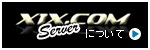■ PLESK『操作マニュアル』
X1X SERVER.COMの共有サーバープランで提供しておりますコントロールパネル『PLESK』の操作マニュアルをご紹介します。
■ サービス
メール、DB、SSLに関する設定
□ メール名の追加
サービスメニューの「メール」をクリックして「新しいメールを追加」でメール名の作成が可能です。フォームのメール名の@マークの前の名前を決定します。※パスワードには5文字以上のメール名を含まない文字列を使用します。「OK」ボタンで登録完了です。
□ メールエイリアスの作成
メールエイリアスは、1つのメールアカウントに対して、エイリアス(別名)を設定する機能です。メールエイリアス宛に届いたメールは、設定されたメールアドレスに配送されるようになります。メールエイリアスを利用することにより、状況や用途に応じてメールアドレスを使い分けることができます。設定したメールアドレスをクリックして設定画面へ移行します。
「新しいメールエイリアスを追加」ボタンをクリックすると、メールエイリアスフォームが表示されます。メールエイリアス名を入力し、「OK」ボタンを押すとメールエイリアスの追加は完了です。
□ メールボックス
メールアカウントのディスクの使用量を制限できます。メールアカウントのクォータ(制限)を掛けたい場合は、「サイズを入力してください」にチェックを入れ、サイズを入力します。「OK」ボタンを押し、設定は完了です。
□ メール転送
「転送」のチェックボックスにチェックを入れ、転送したいメールアドレスを入力します。※転送設定は1件までです。
□ メールグループ
「メールグループ」ボタンを押すと、メールグループのページが表示されますので、追加したいグループメンバのメールアドレスを入力し、「OK」ボタンを押すと、メールグループに追加されます。複数のメールグループのメンバ登録は「新規メンバを追加」より1件ずつ追加してください。
□ 自動応答
メール自動応答設定が可能になります。条件、返信内容、制限など設定が可能です。自動応答メールにファイルを添付したい場合には「添付ファイル」ボタンを押すことで、ファイルを添付して送信することも可能です。
□ スパムフィルター
スパムフィルターを使用することで、広告メールやジャンクメールを除去することができます。ブラックリスト、ホワイトリストの設定ができるので、それぞれスパムとそうではないメールを指定することが可能です。
□ Dr.WEB
X1X SERVER.COMの共有サービスでは、高性能なウィルスチェック機能『Dr.WEB』が無料でご利用できます。メールの受信および送信の選択および設定が可能です。
□ Webメール
お客様のドメインでご利用のメールをWEBブラウザで利用することができます。Webメールのボタンをクリックすると直接管理画面『Horde へようこそ』が開きます。ユーザ名にはメールアドレス・パスワードはメールアドレスを作成された際のパスワードを入力し、ログインしてご利用ください。
□ メーリングリスト
「新しいメーリングリストを追加」ボタンを押すと、メーリングリスト作成ページが表示されます。「メーリングリスト名」にメーリングリスト名を入力します。*リスト名は半角英数のみで、メール名にない名前を使用します。 パスワードを入力し、(パスワードは5~14文字の文字列のみ)「OK」をクリックするとメーリングリストが作成されます。新しいメンバの追加も簡単です。
□ DNS
サービスの「DNS」アイコンをクリックすると、DNS情報が確認できます。
□ データベース
「新しいデータベースの作成」ボタンをクリックし、「データベース名」にお好きな名前を入力します。(半角英数のみ)データベースは「MySQL」と「PostgreSQL」を選択する事ができます。「OK」ボタンを押すと、データベースが作成されます。
□ SSL証明書
PLESKでは、簡単にSSL証明書の設定が可能となっています。お客様が取得されていますドメインで利用できるSSL証明書をご準備いただき、手順通りに設定していただきます。コントロールパネルの『証明書』ボタンをクリックしてください。『新しい証明書の追加』で、SSL 証明書の作成を開始します。X1X SERVER.COMでは、SSL証明書の購入も可能です。
「証明書名」にはお好きな名前を付けることができますが、ご不明な場合には「ドメイン名.txt」としてください。
「ビット数」は証明書のお申込をされました際の、秘密鍵の長さとなります。
各入力情報には、証明書を取得されたものと同じ情報を入力してください。
証明書ファイルをアップロードし、「ファイル送信」ボタンを押すと、証明書のアップロードが完了します。